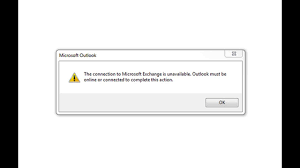Les utilisateurs de Microsoft 365 ou de Microsoft Office ont signalé avoir reçu l’erreur de connexion à Microsoft Exchange indisponible lors de la configuration d’Outlook ou de l’ajout d’un nouvel identifiant de messagerie sur leur appareil. En règle générale, le message d’erreur apparaît lorsqu’un compte d’utilisateur contient une adresse e-mail de type @yourdoman.com dans son Microsoft Outlook.
Cependant, si vous n’utilisez pas une telle forme d’adresse e-mail et que vous recevez toujours ledit message d’erreur lors de la configuration, nous vous recommandons de suivre les solutions fournies ci-dessous et de les appliquer. Ceux-ci vous aideront certainement à vous débarrasser du problème.
Présentation de l’erreur Outlook
Le message d’erreur complet se lit comme suit :
L’action ne peut pas être terminée. La connexion à Microsoft Exchange n’est pas disponible. Outlook doit être en ligne ou connecté pour effectuer cette action.
L’erreur Outlook, l’action ne peut pas être terminée, la connexion à Microsoft Exchange n’est pas disponible se produit généralement lorsque l’utilisateur a un compte chez un fournisseur tiers qui utilise le même identifiant et le même mot de passe que le compte Office 365 de l’utilisateur. Donc, changer le mot de passe devrait résoudre le problème. Cependant, si ce n’est pas le cas, suivez les solutions ci-dessous.
Les correctifs pour la connexion à Microsoft Exchange ne sont pas disponibles :
Ci-dessous, nous avons fourni les meilleures solutions possibles pour l’utilisateur final et les serveurs. Avant de procéder aux correctifs ci-dessous, assurez-vous que votre PC ne rencontre pas de problème de connectivité Internet et que le serveur Exchange n’est pas hors ligne :
Correctif 1 : Supprimer le profil par défaut
Lorsque vous supprimez le profil, le contenu mis en cache hors ligne pour son compte sera supprimé. Lors du prochain redémarrage, vous devrez créer un nouveau profil sur Outlook et terminer son processus de configuration. Voici les étapes pour supprimer le profil par défaut :
- Lancer Outlook,
- Accédez à la liste déroulante Info > Paramètres du compte et sélectionnez Gérer le profil,
- Dans la fenêtre Configuration de la messagerie ouverte, cliquez sur Afficher les profils,
- Cliquez sur le bouton Supprimer pour définir le profil par défaut,
- Redémarrez Outlook pour effectuer les modifications.
Si vous souhaitez le supprimer, vous pouvez créer un nouveau profil par défaut. Pour cela, dans la section Profil de configuration de la messagerie, cliquez sur l’option Ajouter, donnez un nom à votre profil et aux comptes de messagerie. N’oubliez pas de le mettre par défaut.
Correctif 2 : mettez à jour ou créez votre profil Outlook avec le cryptage RPC
Si le problème persiste, l’erreur Outlook l’action ne peut pas être terminée la connexion à Microsoft Exchange n’est pas disponible peut être parce que vous utilisez tous vos comptes sous un seul profil et qu’il y a un problème avec l’un de vos comptes de messagerie lors de l’exécution avec Microsoft Exchange Server . Généralement, les comptes d’entreprise sont ceux qui n’ont pas été correctement configurés :
- Ouvrez Outlook,
- Cliquez sur Info> Paramètres du compte puis sélectionnez Gérer le profil,
- Cliquez sur Comptes de messagerie, sélectionnez l’e-mail configuré avec Exchange Server puis cliquez sur Modifier> Plus de paramètres,
- dans la fenêtre ouverte, allez dans l’onglet Sécurité,
- Sélectionnez Chiffrer les données entre Microsoft Office Outlook et Microsoft Exchange et enfin cliquez sur OK et quittez.
Correctif 3 : Désactiver l’exigence de chiffrement sur tous les serveurs CAS
Cette solution est destinée à l’administrateur informatique qui peut désactiver les exigences de chiffrement. Exécutez la commande ci-dessous dans Exchange Management Shell :
Set-RpcClientAccess –Server <nom du serveur Exchange> –EncryptionRequired :$False
Exécutez cette applet de commande pour tous les serveurs d’accès au client exécutant Exchange Server 2010 ou des versions ultérieures et réexécutez cette commande pour chaque serveur Exchange doté du rôle de serveur d’accès au client. Assurez-vous également de désactiver le cryptage RPC. Assurez-vous de l’activer après le déploiement avec les modifications apportées aux exigences RPC sur Outlook.
Vous pouvez également modifier les paramètres RPC côté serveur en utilisant l’option de stratégie de groupe. Pour cela, accédez à Configuration utilisateur> Modèles d’administration> Microsoft Office “Numéro de version”> Paramètres du compte> Exchange. Localisez la politique Activer le cryptage RPC le suivant et désactivez-le.
Correctif 4 : exécutez l’assistant de support et de récupération Microsoft
Si la connexion à Microsoft Exchange n’est pas disponible, l’erreur persiste, vous devez ensuite envisager d’exécuter la version de l’interface graphique de l’outil de support et de récupération Microsoft sur la version de ligne de commande et voir si cela résout le problème.
Correctif 5 : Créer un nouvel alias pour l’utilisateur Office 365
Une autre solution consiste à créer un nouvel alias pour l’utilisateur dans Office 365 et à l’utiliser pour configurer Outlook. Voici les étapes complètes :
- Connectez-vous au centre d’administration Exchange,
- Cliquez sur Destinataires et sélectionnez Boîtes aux lettres,
- Accédez à l’option de boîte aux lettres de l’utilisateur et sélectionnez Adresse e-mail,
- Cliquez sur Ajouter et choisissez maintenant SMTP,
- Ajoutez un nouvel alias qui utilise le domaine .onmicrosoft.com et au lieu de l’adresse e-mail de l’utilisateur, utilisez cet alias pour configurer Outlook,
- Au cours du processus de démarrage d’Outlook, vous serez à nouveau invité à entrer vos informations d’identification et cette fois-ci, vous devrez entrer les adresses e-mail Office 365 réelles.
Correctif 6 : Restaurer les paramètres du registre
- Ouvrez l’Éditeur du Registre sur l’autre ordinateur sur lequel Outlook fonctionne correctement et accédez à l’adresse ci-dessous :
Dossiers HKEY_CURRENT_USER\Software\Microsoft\Windows\CurrentVersion\Explorer\User Shell
- Cliquez avec le bouton droit sur Dossiers du shell utilisateur et sélectionnez Exporter,
- Sélectionnez un fichier dans lequel vous souhaitez enregistrer le fichier .reg et enregistrez le fichier,
- Maintenant, copiez ce fichier sur l’ordinateur sur lequel vous rencontrez le problème,
- Appuyez sur Win+ R, tapez regedit et appuyez sur Entrée pour ouvrir l’Éditeur du Registre,
- Cliquez sur Fichier > Importer, sélectionnez le fichier .reg.
Conclusion
C’est tout! Nous avons fourni tous les correctifs possibles pour l’erreur Outlook, l’action ne peut pas être terminée, la connexion à Microsoft Exchange n’est pas disponible. J’espère que oui, ces correctifs vous seront utiles pour obtenir le correctif requis.
Si le problème persiste, nous vous recommandons fortement d’utiliser PC Repair Tool – un outil automatique pour vérifier les problèmes liés à Windows. Si ce sont eux qui sont responsables dudit problème, il trouvera et résoudra le problème automatiquement pour vous.